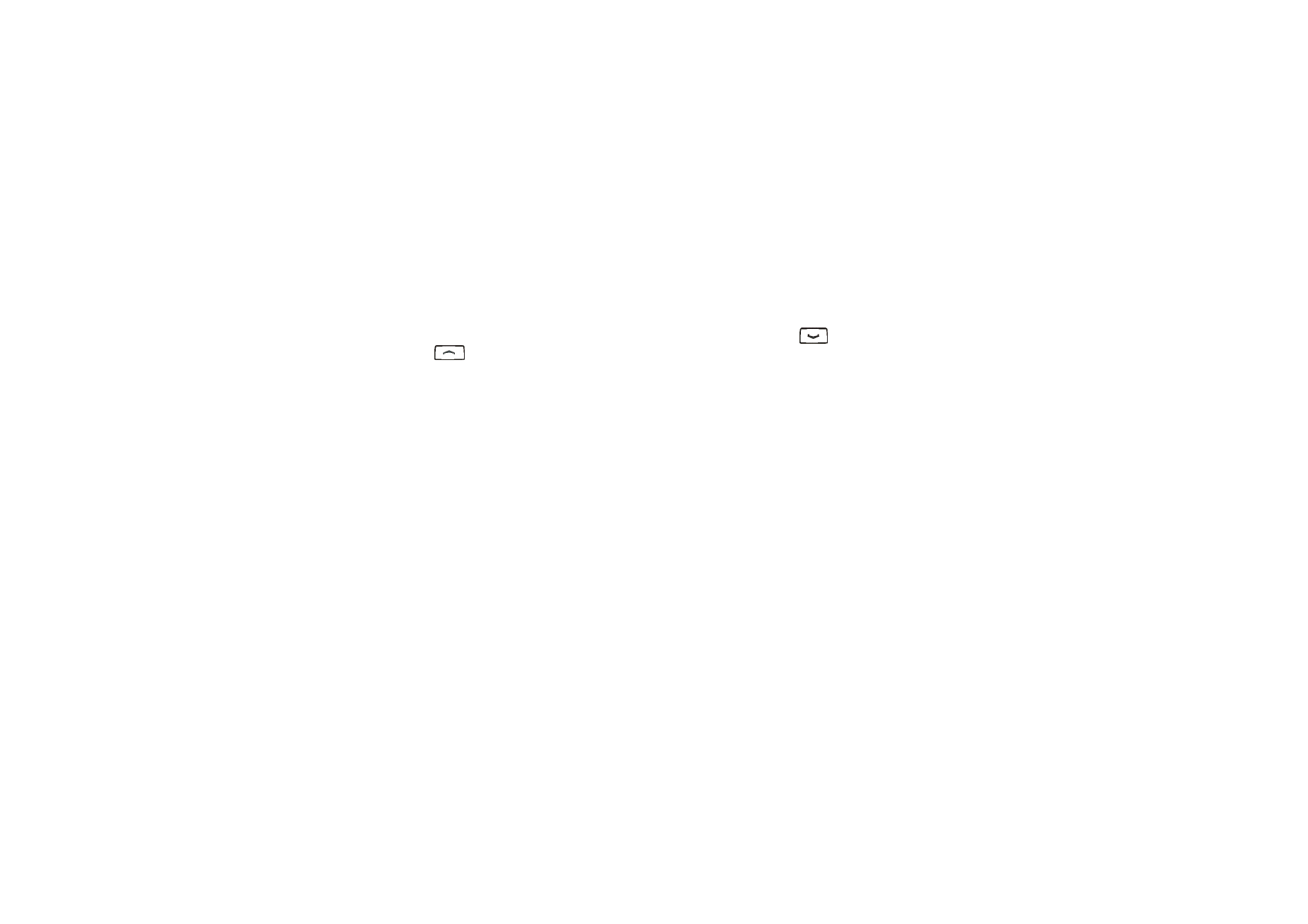
Spara namn och telefonnummer
1. Tryck på
Meny
i vänteläge och välj
Kontakter
och
Lägg till kontakt
.
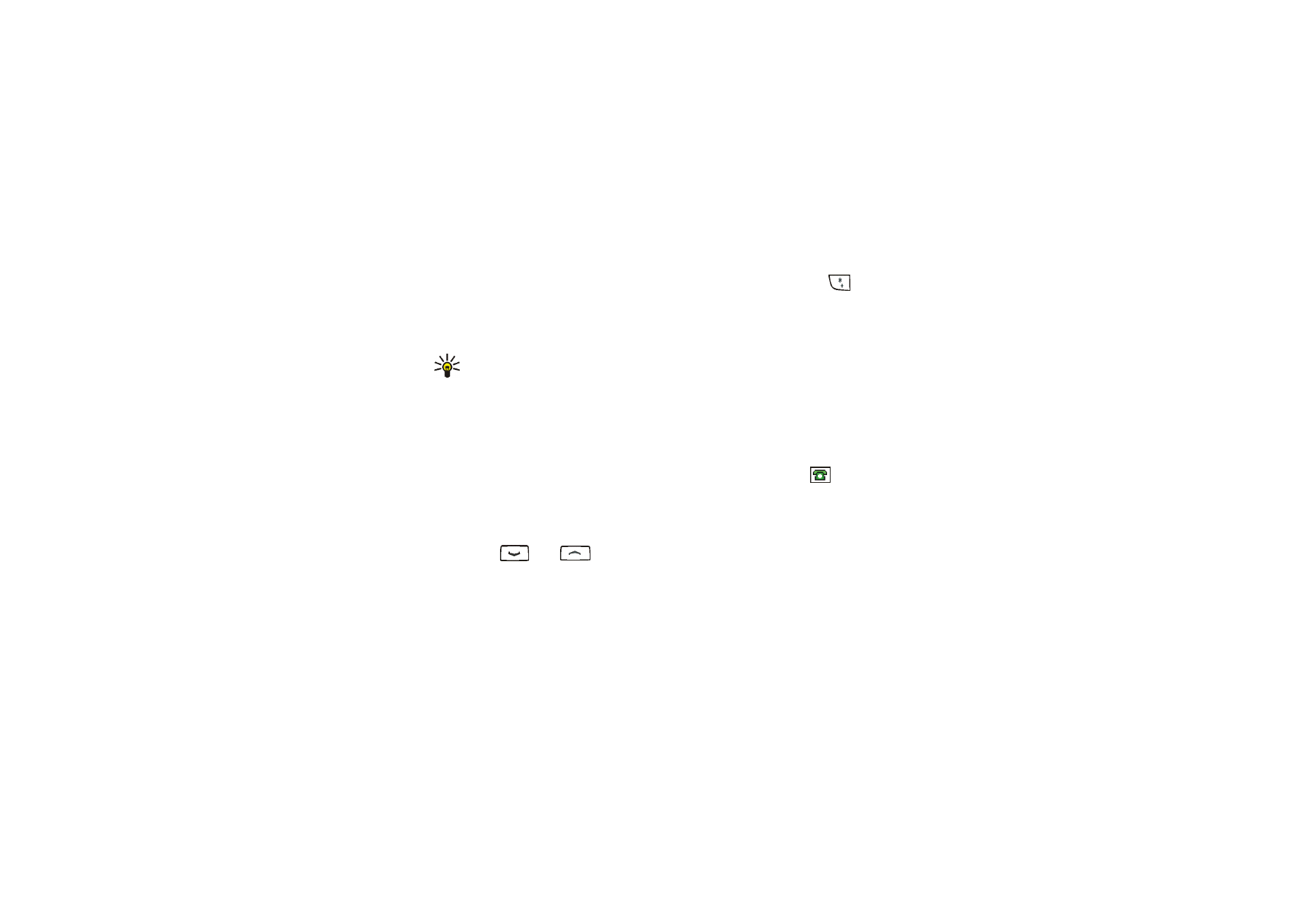
54
Copyright
© 2005 Nokia. All rights reserved.
2. Ange namnet och tryck på
OK
för att spara det.
3. Skriv in telefonnumret, inklusive riktnumret, och tryck på
OK
för att spara det.
• Om du vill använda numret även när du är utomlands trycker du på
två
gånger (för tecknet +) och skriver sedan in landsnumret, riktnumret (uteslut
eventuell inledande nolla) och telefonnumret.
4. När namnet och telefonnumret har sparats trycker du på
Klar
.
Tips: Du kan snabbt spara ett namn och telefonnummer genom att knappa
in telefonnumret i vänteläge, trycka på
Alt.
och välja
Spara
.
Spara flera nummer och textobjekt per namn
Du kan spara olika typer av nummer och textobjekt per namn i telefonens
kontaktminne.
Det första telefonnumret som du sparar med ett namn blir dess standardnummer.
Standardnummer anges med en ruta runt nummertypssymbolen, t.ex..
. När du
väljer ett namn i kontaktlistan, t.ex. för att ringa ett samtal, används
standardnumret såvida du inte väljer ett annat nummer.
1. Kontrollera att du har valt
Telefon
eller
Telefon & SIM
som minne.
2. Tryck på
eller
i vänteläge.
3. Bläddra till namnet som du vill lägga ett nytt nummer eller textobjekt till och
tryck på
Info
.
4. Tryck på
Alt.
och välj
Lägg till nummer
,
Lägg till info
eller
Ändra typ
.
• När du vill lägga till ett telefonnummer väljer du
Lägg till nummer
och en
nummertyp. Ange numret och tryck på
OK
för att spara det.
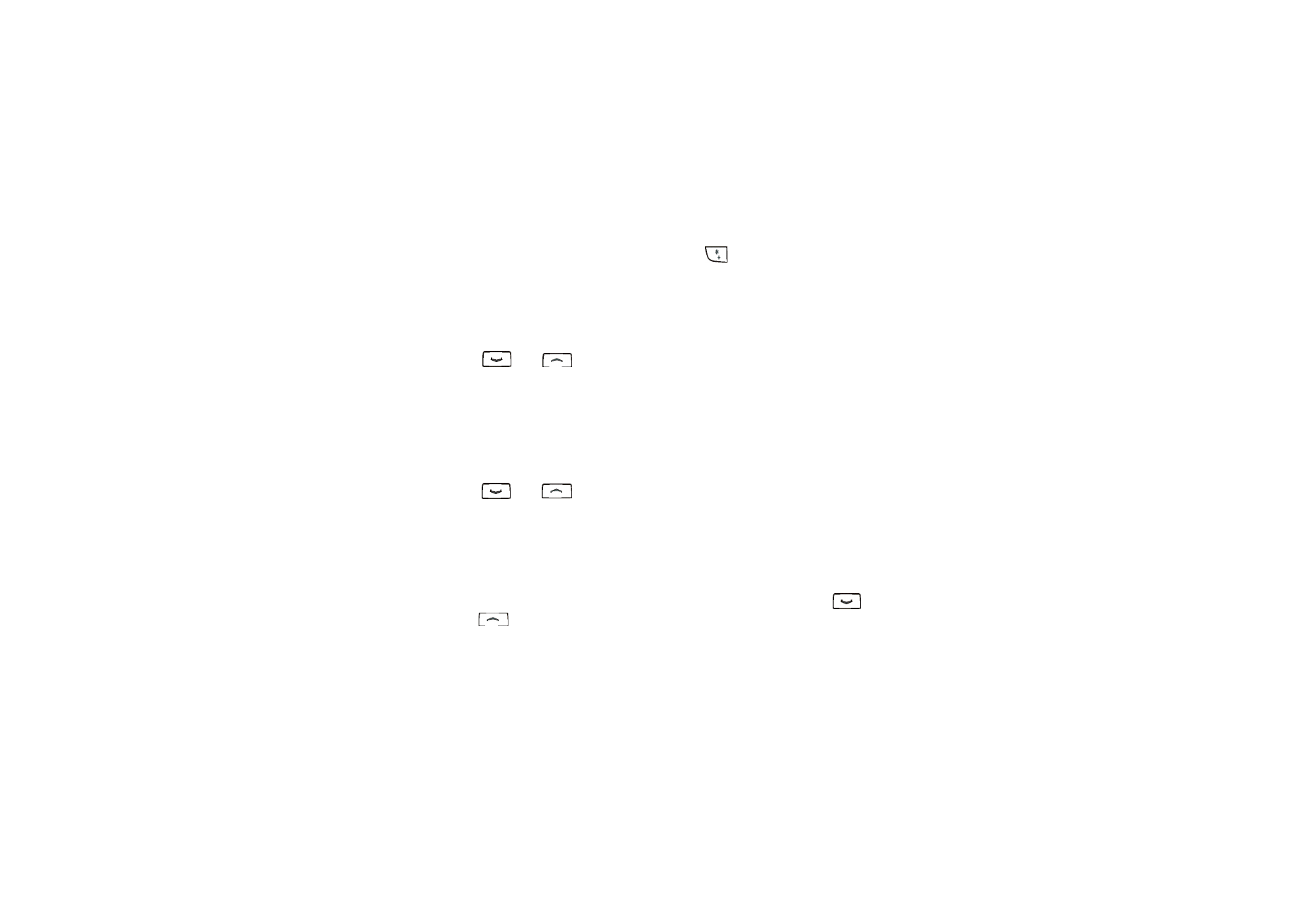
55
Copyright
© 2005 Nokia. All rights reserved.
• När du vill lägga till ett textobjekt väljer du
Lägg till info
och en texttyp,
t.ex.
E-postadress
. Infoga ett specialtecken:
• Om du vill ändra nummertyp eller texttyp väljer du
Ändra typ
och väljer
sedan en typ.
5. Tryck på
Tillbaka
och sedan på
Avsluta
när du vill återgå till vänteläge.
Ändra standardnummer
Tryck på
eller
i vänteläge, bläddra till önskat namn och tryck på
Info
.
Bläddra till det nummer du vill ställa in som standardnummer. Tryck på
Alt.
och
välj
Som standard
.